- Autora Jason Gerald [email protected].
- Public 2023-12-16 11:00.
- Última modificació 2025-01-23 12:10.
Aquest wikiHow us ensenya a trobar la ubicació d'un amic mitjançant la funció "Ubicació en directe" de Facebook Messenger.
Pas
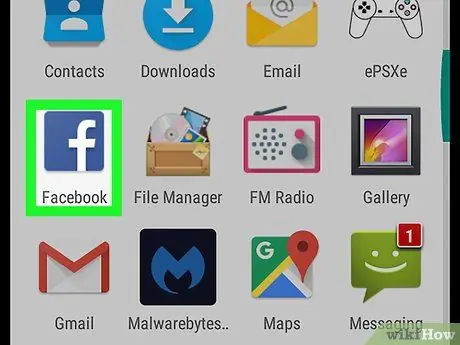
Pas 1. Obriu Facebook Messenger
Aquesta aplicació està marcada per una icona de bafarada blava amb un llamp blanc al seu interior. Podeu trobar aquesta icona a la pantalla d'inici o al calaix de la pàgina / de l'aplicació.
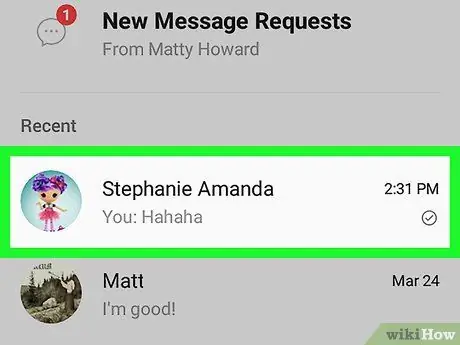
Pas 2. Seleccioneu l'amic que vulgueu cercar
Es mostrarà la conversa amb l’amic en qüestió.
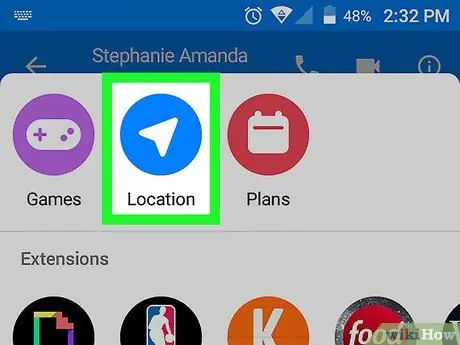
Pas 3. Activeu la funció "Ubicació en directe"
Per seguir aquest mètode, vosaltres i l’amic en qüestió heu de compartir la vostra ubicació. Seguiu aquests passos per compartir la vostra ubicació:
- Toca la icona de punta de fletxa blava. Si no el veieu, toqueu la icona de tres punts al quadrat que apareix a l'extrem inferior dret de la pantalla i, a continuació, toqueu " Ubicació ”.
- Toqueu el botó d'enviament (fletxa blava i blanca) al costat de l'opció "Ubicació actual". La vostra ubicació actual es mostrarà a la finestra del xat.
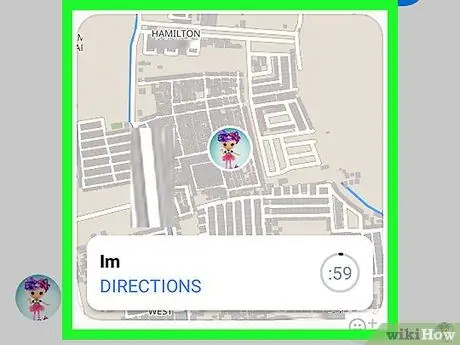
Pas 4. Toqueu el mapa que us ha enviat el vostre amic
Quan el vostre amic comparteixi la seva ubicació, el seu mapa es mostrarà a la finestra del xat. Toca el mapa per veure la seva ubicació marcada amb un pin vermell.
- També podeu veure la vostra pròpia ubicació al mapa d’un amic marcat per un cercle blau.
- Per obrir la ubicació d'un amic a l'aplicació Google Maps, toqueu la icona de fletxa que apunta a la dreta a sota del mapa i seleccioneu " Mapes i seleccioneu " Sempre " Ara podeu veure un mapa més detallat, així com indicacions cap a la ubicació del vostre amic.






